Säkerhetskopiera din Mac
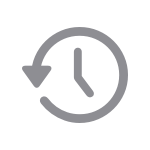
Säkerhetskopiera med Time Machine
Säkerhetskopiera alla dina filer automatiskt med Time Machine, som är inbyggt på din Mac.

Lagra filer i iCloud
Använd iCloud Drive för att lagra och dela filer och läs om hur du kommer åt dem på alla dina enheter.

Återskapa din Mac från en säkerhetskopia
Använda en säkerhetskopia för att återställa dina filer, till och med efter att originalfilerna har raderats från din Mac.

Förbered din Mac för service
Skydda din information och spara tid genom att följa dessa steg innan du lämnar in din Mac för service.

Kontrollera din lagringskapacitet
Se hur mycket lagringsutrymme som används på din Mac och hur mycket utrymme som är tillgängligt.

Frigöra utrymme på Mac-datorn
Använda din Macs inbyggda verktyg för att optimera lagringsutrymme eller lagra filer på iCloud.

Radera eller formatera en lagringsenhet
Använd Skivverktyg om du behöver radera eller formatera en lagringsenhet.
Sök efter fler ämnen



Supportappen
Få personlig tillgång till lösningar för dina Apple-produkter.
